引言
在数字化办公场景中,pdf文件的可视化处理需求日益增长。无论是将合同文档嵌入演示文稿,还是为无纸化存档生成高分辨率图片,pdf转图片功能都成为c#开发者需要掌握的关键技能。本文将围绕 spire.pdf for .net 这一工具,从安装配置到代码实现,详解如何通过 c# 将 pdf 转换为 jpg、png等主流图片格式,并探讨分辨率设置对输出质量的影响。
一、组件部署
通过nuget安装组件:
install-package spire.pdf
二、快速入门:pdf 转图片的核心 c# 代码
我们来看一个最基础的pdf转图片示例,它将指定pdf页面转换为一张png图片:
using spire.pdf;
using spire.pdf.graphics;
using system.drawing;
using system.drawing.imaging;
namespace pdftojpg
{
class program
{
static void main(string[] args)
{
// 加载pdf
pdfdocument pdf = new pdfdocument();
pdf.loadfromfile("测试.pdf");
// 将第二页转换为 bitmap 图片
image image = pdf.saveasimage(1, pdfimagetype.bitmap);
// 将图片保存为jpg 格式
image.save("pdf转jpg.png", imageformat.png);
pdf.dispose();
}
}
}
代码解释:
pdfdocument:创建一个pdf文档对象。loadfromfile(pdffilepath);:加载指定的pdf文件。saveasimage(pageindex, pdfimagetype.bitmap):将pdf文档中指定索引的页面转换为bitmap 图片类型。save(filename, imageformat): image 类的方法,用于将图片以指定的格式保存到文件。
通过这段代码,你可以轻松实现pdf页面的基本图片转换。但如果你对图片质量有更高要求,那就继续查看以下内容。
三、分辨率设置 - 清晰度的决定因素
分辨率(dpi,dots per inch)是衡量图像清晰度的关键指标。dpi值越高,图片包含的像素点越多,细节表现越丰富,图片也就越清晰。然而,高dpi也意味着更大的文件体积。在pdf转图片中,合理设置dpi至关重要。
在通过 saveasimage() 方法转换pdf到图片时可传入dpi参数来控制输出图片的分辨率。
// 设置300 dpi适配印刷需求
image image = pdf.saveasimage(1, pdfimagetype.bitmap, 300, 300);
// 保存为jpg格式
image.save("pdf转png.png", imageformat.png);
四、深度解析:如何选择最佳图片格式与分辨率?
1. 图片格式选择策略
- jpg/jpeg:适合彩色 图片,压缩率高(如
imageformat.jpeg) - png:支持全 / 半透明,适合需要无损压缩的场景
- bmp:基本位图,体积极大,适合原始图像存档、印刷
- tiff:常用于扫描文档存档,支持多页图像
2. 分辨率与使用场景的匹配
- 网页展示:96-150 dpi足够
- 打印输出:建议300 dpi以上
- 高清存档:600 dpi可获得接近原稿的细节还原
开发者可根据实际需求(如格式兼容性、输出质量)灵活调整参数,尤其推荐在需要高分辨率印刷的场景中优先使用。
到此这篇关于基于c#实现pdf转图片的详细教程的文章就介绍到这了,更多相关c# pdf转图片内容请搜索代码网以前的文章或继续浏览下面的相关文章希望大家以后多多支持代码网!



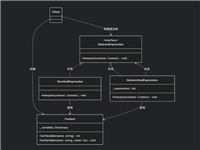

发表评论